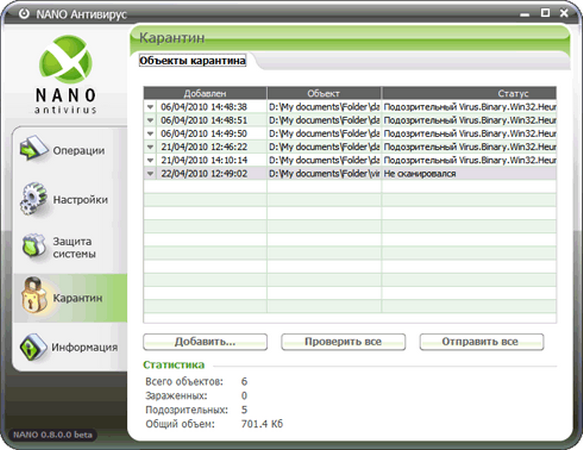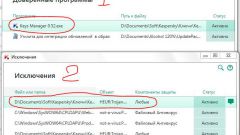Инструкция
1
Запустите полное сканирование вашего компьютера. В качестве объектов сканирование выберите все логические диски и оперативную память. В качестве профиля сканирования выберите «Глубокое сканирование». Дождитесь окончания процедуры. В этом режиме компьютер работает медленнее, так что какие-либо операции во время этого процесса проводить не рекомендуется. Если антивирусная программа обнаружит зараженные файлы, она поместит их в карантин.
2
Теперь нужно зайти в «Карантин». В каждой антивирусной программе путь к вкладке «Карантин» может быть разный. Просто внимательно исследуйте меню антивируса и вы найдете эту вкладку. К примеру, в антивирусной программе ESET NOD32 для того, чтобы открыть папку «Карантин», нужно в основном меню программы выбрать параметр «Служебные программы». Затем из списка служебных программ выбрать «Карантин».
3
После того как откроете «Карантин», изучите, какие файлы туда помещены антивирусом. Должен указываться «Размер файла», «Имя объекта» и «Причина». В строке «Причина» указывается имя файла и тип вируса. В карантине вирусы полностью неактивны и не могут принести вред компьютеру. Посмотрите, нет ли среди зараженных файлов нужных вам. Если есть, их можно восстановить и попытаться почистить.
4
Теперь нажмите правой кнопкой мышки по файлу, который вы хотите удалить из карантина. Появится контекстное меню. В нем выберите команду «Удалить». Вирус будет удален с вашего компьютера.
5
Если файл не удаляется, значит этот файл является системным. То есть без этого него операционная система не может работать. Системные файлы удалять нельзя. Поскольку вирус изолирован в карантине, он больше не распространяется, значит этот файл не принесет вреда компьютеру. Пусть и дальше сохраняется в папке «Карантин».